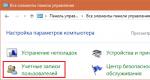iPhone الجديد، كيفية تحميل المعلومات من القديم. كيفية نقل البيانات من جهاز iPhone أو iPad القديم إلى جهاز جديد
نقل البيانات من جهاز iOS القديم إلى ايفون جديدأو iPad ليس بالأمر الصعب، خاصة عندما يكون في السحابة تخزين آي كلاود. ومع ذلك، يمكن أن تستغرق هذه العملية بعض الوقت. منذ وقت طويل. سنخبرك في هذه المادة بكيفية نقل البيانات في أسرع وقت ممكن، حتى لا تضطر لاحقًا إلى بذل أي جهد على الإطلاق.
في تواصل مع
لنقم بمحاكاة موقف تريد فيه، على سبيل المثال، استبدال جهاز iPhone 4s أو 5 القديم بجهاز جديد ونقل جميع بياناتك إليه.
1. البرامج الثابتة الحالية

للبدء، يوصى بتثبيت أحدث إصدار من البرنامج الثابت لجهاز iOS القديم الخاص بك. من أجل أن يتم نقل جميع البيانات والإعدادات بالكامل من القديم إلى أداة جديدة, يجب أن يكون لدى كلا الجهازين برنامج متطابق(من الأفضل أن يكون الأخير نسخة دائرة الرقابة الداخلية). يفحص النسخة المثبتةالبرنامج متاح على طول الطريق إعدادات -> أساسي -> حول هذا الجهاز -> إصدار.

2. إنشاء نسخة احتياطية
يتصل ايفون القديمأو أي أداة iOS أخرى على جهاز Mac أو الكمبيوتر الشخصي وتشغيلها برنامج اي تيونز(يمكنك تنزيل iTunes لجهاز الكمبيوتر الخاص بك). انتقل إلى علامة التبويب التي تحتوي على الأداة المتصلة وعلى اليسار القائمة الجانبية"الإعدادات" حدد قائمة "التصفح". هناك طريقتان لإنشاء نسخ احتياطية من خلال iTunes: إلى iCloud أو مباشرة إلى جهاز الكمبيوتر الخاص بك. استخدم الخيار الثاني لأنه نسخة محليةيتم ذلك بشكل أسرع عدة مرات من استخدام اتصال بالإنترنت.
الإجراء هو كما يلي:
1 . حدد طريقة النسخ الاحتياطي " هذا الحاسوب».
2 . انقر على الزر قم بإنشاء نسخة الآن«.

3 . انتظر حتى اكتمال عملية النسخ الاحتياطي.
3. استعادة البيانات
مباشرة بعد شراء جهاز جديد، قم بتشغيله وتوصيله بجهاز الكمبيوتر الشخصي أو جهاز Mac. قم بتشغيل iTunes، والذي سيطالبك بإعداد iPhone الخاص بك كجهاز جديد أو استعادة منه نسخ آي كلاودأو اي تيونز. يختار " يستعيد من نسخ اي تيونز » وحدد الأحدث ذات الصلة نسخة إحتياطيةتم إنشاؤها على جهاز الكمبيوتر.
بعد إدخال معلومات تسجيل الدخول وكلمة المرور الخاصة بك مرة واحدة وبعد ذلك إعادة تشغيل اي فون، كل ما عليك فعله هو إعداد Touch ID، لأنه لا يتم نقل بيانات بصمة الإصبع إلى أي خوادم أو من جهاز إلى جهاز، ويتم تخزينها بشكل صارم على جهاز واحد.
إذا قرأت هذه المقالة، تهانينا، على الأرجح أنك أصبحت مالكًا لجهاز iPhone جديدًا وما زلت تتعرف على وظيفة الاستحواذ الذي تريده. المشكلة الأولية التي يجب حلها الآن هي نقل جميع البيانات وجهات الاتصال والإعدادات من جهازك القديم. في هذه المقالة سننظر في مسألة كيفية نقل البيانات من iPhone إلى iPhone بطرق بسيطة ومريحة.
طرق نقل البيانات من الأيفون إلى الأيفون
اعتمادا على راحتك، يمكنك استخدام أحد الإرشادات أدناه لنقل البيانات من جهاز إلى آخر.
نقل المعلومات باستخدام iCloud
يعد استخدام iCloud لمزامنة البيانات أحد أكثر الأشياء طرق بسيطةقم بإعداد الهاتف الذي تم شراؤه للاستخدام اليومي. من المهم فقط أن نأخذ في الاعتبار حقيقة أن الهاتف الذكي الجديد يجب أن يحتوي على بطاقة SIM مثبتة.
قبل نقل البيانات، يتعين عليك إنشاء نسخة احتياطية منها في ذاكرة الهاتف. للقيام بذلك، قم بتوصيل جهاز iPhone القديم الخاص بك بالشبكة باستخدام Wi-Fi. تحتاج أيضًا إلى حساب معرف Apple. الآن يمكنك المتابعة مباشرة لإنشاء نسخة.

عندما ينتهي إنشاء النسخة، يمكنك البدء في نقل البيانات إلى جهاز جديد.
- يجري الهاتف الذكي الجديد. يجب أن تظهر نافذة الترحيب لغات مختلفة(إذا لم يتم تكوين الجهاز بعد). إذا لم تظهر الشاشة (أي أن الجهاز قد تم تكوينه بالفعل)، فأنت بحاجة إلى إعادة ضبط الإعدادات على إعدادات المصنع. تعليمات إعادة ضبط الإعدادات موجودة أدناه.
- اختر لك شبكة واي فاي، الاتصال به.
- بعد ذلك، قم بتخصيص هاتفك الذكي حسب رغبتك حتى يظهر عنصر "البرامج والبيانات"، حيث حدد سطر "الاسترداد من نسخة iCloud".
- قم بتسجيل الدخول إلى iCloud باستخدام معلومات حسابك سجلات أبلبطاقة تعريف.
- حدد نسخة البيانات التي تحتاجها. للاختيار، يمكنك التنقل حسب تاريخ إنشائها.
- انتظر حتى تكتمل عملية تنزيل البيانات دون قطع الاتصال بشبكة Wi-Fi.

إذا كنت بحاجة إلى استعادة الإعدادات إلى إعدادات المصنع، فاتبع تسلسل الإجراءات التالي.
- أفتح الإعدادات.
- انتقل إلى "عام" - "إعادة الضبط" - "مسح المحتوى والإعدادات".
نقل البيانات عبر iTunes
ستتطلب هذه الطريقة أيضًا استخدام الكمبيوتر.

- ابدأ تشغيل جهازك الجديد. يجب إعادة ضبط الإعدادات على إعدادات المصنع. (يجب أن تظهر شاشة الترحيب. إذا لم يكن الأمر كذلك، اتصل التعليمات الأخيرةالفقرة السابقة).
- قم بتخصيص هاتفك الجديد حتى ترى شاشة التطبيقات والبيانات.
- حدد "الاسترداد من نسخة iTunes".
- قم بتوصيل هاتفك الذكي الجديد بجهاز كمبيوتر يحتوي على نسخة احتياطية من جهازك القديم محفوظة في ذاكرته.
- حدد جهازك الجديد في iTunes.
- "استعادة من النسخة."
- حدد النسخة التي تحتاجها (حسب التاريخ).
- بمجرد اكتمال عملية الاسترداد، يمكنك إكمال إعداد جهازك الجديد.
استخدام ميزة البدء السريع
إذا تم تثبيت الإصدارات على الأجهزة القديمة والجديدة نظام التشغيل iOS 11 وما فوق، فيمكنك استخدام " بداية سريعة».
- ضع الأجهزة القديمة والجديدة جنبًا إلى جنب.
- ابدأ تشغيل الجهاز الجديد (يجب إعادة ضبط الإعدادات على إعدادات المصنع).
- اختر لغة على هاتفك الجديد.
- عندما يظهر إشعار "البدء السريع" على جهاز جديد، يجب أن تظهر نافذة حول المزامنة مع الهاتف الذكي الجديد على الجهاز القديم.
- يتأكد. ستطالبك ميزة البدء السريع باستخدامها التفاح معرفمعرف للإعداد. إذا لم تتمكن من الضغط على زر متابعة الإعداد، فقم بتشغيل Bluetooth على هاتفك.
- يجب أن تظهر الرسوم المتحركة على iPhone الجديد. اضغط على الهواتف الذكية الخاصة بك الأغطية الخلفيةلبعضهم البعض وانتظر رسالة حول نهاية العملية.
من المهم إبقاء الأجهزة قريبة من بعضها البعض قدر الإمكان حتى تتم عملية نقل البيانات بسلاسة. 
ينصح بالحفظ اتصال واي فاينشطًا طوال العملية بأكملها وسيضمن أولاً أن تكون الهواتف الذكية مشحونة بأكثر من النصف. يسمح هذان الإجراءان لجهاز iPhone بتحميل الصور والتطبيقات والموسيقى والمزيد في الذاكرة في وقت واحد.
خاتمة
وبالتالي، فإن نقل البيانات من جهاز iPhone إلى آخر ليس بالأمر الصعب. ما عليك سوى اختيار الأكثر طريقة ملائمةنقل وإجراء صف إجراءات بسيطة- إعدادات ناجحة!
لقد علمت شركة Apple جميع عملائها منذ فترة طويلة أنه في كل عام بعد تقديم جهاز iPhone جديد، يجب عليهم البدء في توفير المال لشرائه. بشكل عام، يستبدل الناس في الوقت الحاضر هواتفهم الذكية بشكل متزايد بهواتف أحدث. في هذا الصدد، أصبحت مسألة نقل البيانات من iPhone إلى آخر ذات صلة بشكل متزايد. سنتحدث عن كيفية القيام بذلك لاحقًا في المقالة. دعونا معرفة ذلك. يذهب!
هناك طريقتان لنقل المعلومات من جهاز iPhone إلى آخر:
- عبر آي كلاود.
- عبر اي تيونز.
نقل البيانات عبر iCloud
ربما تكون الطريقة الأولى هي الأفضل بسبب بساطتها. أولاً، سوف تحتاج إلى نقل كافة البيانات من جهاز iPhone الخاص بك إلى سحابة آي كلاود. افتح الإعدادات وحدد iCloud من القائمة. في النافذة التي تفتح، انقر على "التخزين والنسخ". بعد ذلك، في قسم "النسخ الاحتياطي"، قم بتنشيط خيار "النسخ إلى iCloud"، ثم انقر فوق "إنشاء نسخة".
بمجرد نقل جميع البيانات إلى السحابة، يمكنك تنظيف هاتفك الذكي. يتم ذلك عن طريق إعادة ضبط الإعدادات. يرجى ملاحظة أن الحجم سحابة التخزينبشكل افتراضي، فهي ليست كبيرة، وبالتالي قد لا تكون جميع البيانات مناسبة. تأكد من وجود جميع المعلومات في السحابة قبل إعادة ضبط جهاز iPhone الخاص بك.
يمكنك الآن أن تأخذ جهاز iPhone جديدًا وتحميل البيانات إليه. عند تشغيل جهازك لأول مرة، انقر فوق "الاسترداد من iCloud Backup" في نافذة إعداد iPhone. بعد ذلك، سوف تحتاج إلى إدخال معلومات تسجيل الدخول الخاصة بك واختيار المعلومات التي تريدها. النسخ الاحتياطي للجهاز(على الأرجح أنها الأخيرة). بعد ذلك، يتم نقل المعلومات من السحابة إلى ايفون جديد.
بمجرد اكتمال العملية، سيتم إعادة تشغيل الهاتف. سيستمر النظام في تثبيت التطبيقات لفترة من الوقت. وهذا أمر طبيعي، خاصة إذا كان هناك الكثير من التطبيقات.

نقل البيانات عبر iTunes
لقد قمنا بفرز الطريقة الأولى، والآن دعونا ننتقل إلى الثانية. إذا كان لسبب ما خيار نقل البيانات من خلال خدمة آي كلاودلم ينجح الأمر بالنسبة لك، يمكنك تحقيق نفس النتيجة باستخدام iTunes.
أولاً، قم بتوصيل هاتفك الذكي بالكمبيوتر وافتح iTunes. بعد أن يجد البرنامج جهازك، انتقل إليه وفي كتلة "النسخ الاحتياطية"، حدد "هذا الكمبيوتر". بعد ذلك، انقر على "إنشاء نسخة الآن". في النافذة التي تظهر، سيُطلب منك تحديد المعلمات لإنشائها. في ذلك، حدد "مع نسخ من البرامج". بمجرد اكتمال العملية، سترى سجلاً لآخر نسخة احتياطية تم إنشاؤها للجهاز.
يمكنك الآن إعادة ضبط إعداداتك ايفون القديموالبدء في نقل المعلومات إلى معلومات جديدة. للقيام بذلك، عند تشغيله لأول مرة، في نافذة "إعداد iPhone"، حدد "الاسترداد من نسخة iTunes". سيتم فتح نافذة في البرنامج يمكنك الاختيار من خلالها الادخار المطلوب(لا تنس توصيل جهاز iPhone الجديد بجهاز الكمبيوتر الخاص بك أولاً). بمجرد اكتمال نقل المعلومات، سيقوم iTunes بالمزامنة مع الجهاز.
قد يحدث أن تؤدي العملية إلى ظهور رسالة خطأ تفيد بأنه لا يمكن نقل بعض الكائنات لأنك لم تسمح بالعملية على هذا الكمبيوتر. في هذه الحالة، انتقل إلى قائمة البرامج وحدد "تخويل هذا الكمبيوتر...". بعد إدخال هذه المعلومات، يجب أن تختفي المشكلة.
طريقة بديلة
هناك أيضا ثالث طريقة بديلةومع ذلك، فإنه ينص على الاستخدام أدوات الطرف الثالث. سوف تحتاج إلى تنزيله على جهاز الكمبيوتر الخاص بك فائدة خاصة، والذي سيسمح لك بالعمل مع محتوى iPhone. وتشمل هذه المرافق مديري الملفات iTools وiFile وiPhoneBrowser وبعض البرامج الأخرى.
بشكل عام، لا يختلف هذا النهج عن النهج السابق، فقط بدلا من iTunes "الأصلي" يتم استخدامه برنامج طرف ثالث. إذا كانت واجهة أي من هذه الأدوات المساعدة ترضيك أكثر من واجهة iTunes، فإن هذه الطريقة ستناسبك.
يمكنك الآن نقل المعلومات بسهولة من iPhone إلى iPhone بأي طريقة تريدها. اكتب في التعليقات ما إذا كانت هذه المقالة قد ساعدتك، واطرح أي أسئلة لديك حول الموضوع الذي تمت مناقشته.
اشتري iPhone 7/X/8 وتحتاج نقل البيانات من الايفون القديم الى الايفون الجديد؟ يمكنك نقل جميع بياناتنا باستخدام iCloud أو iTunes أو Tenorshare iCareFone. العملية المفقودة طويلة ومعقدة.
الطريقة الأولى: نقل جميع البيانات من iPhone القديم إلى iPhone عبر iCloud
طريق نقل البيانات من الايفون الى الايفون 8عبر iCloud هو الأكثر شيوعًا. أولاً، قبل استعادة البيانات من نسخة iCloud الاحتياطية، يجب عليك عمل نسخة احتياطية لبياناتك مثل الصور وجهات الاتصال والرسائل والملاحظات وما إلى ذلك. على جهاز iPhone القديم الخاص بك.
الخطوة 1: انقر فوق الإعدادات على جهاز iPhone القديم الخاص بك.
الخطوة 2: انقر على "iCloud".

الخطوة 3: انقر فوق "النسخ الاحتياطي".

الخطوة 4: انقر على زر "النسخ الاحتياطي". انتظر حتى تكتمل العملية.

عند اكتمال النسخ الاحتياطي لجهازك القديم، قم بتشغيل iPhone 7. اتبع مساعد الإعداد وحدد هذه الأشياء:
- على جهاز iPhone الذي تريد نقل البيانات إليه، انتقل إلى الإعدادات → iCloud وقم بتسجيل الدخول باستخدام حسابك حسابآي كلاود. إذا كنت قد قمت بتسجيل الدخول بالفعل، يمكنك تخطي ذلك.
- في الإعدادات → iCloud (على جهاز iPhone جديد)، قم بتشغيل مفتاح النسخ الاحتياطي.
- مستعد! بياناتك بعد بضع دقائق فقط (يعتمد الوقت على كمية البيانات) سيتم نقله إلى iPhone الجديد.
الطريقة الثانية: نقل كافة البيانات من الأيفون القديم إلى الأيفون عبر iTunes
إذا لم تتمكن لسبب ما من استخدام طريقة نقل البيانات من iPhone إلى iPhone باستخدام iCloud، فسيتعين عليك استخدام iTunes. ومع ذلك، لاستخدامه، ستحتاج إلى توصيل أجهزتك بالكمبيوتر.
الخطوة 1: قم بتوصيل جهاز iPhone القديم بجهاز الكمبيوتر الخاص بك وقم بتشغيل iTunes. قم بعمل نسخة احتياطية باستخدام iTunes.

الخطوة 2: قم بتشغيل جهاز iPhone 7 الخاص بك، ثم حدد هذه الأشياء:
لغتك وبلدك
ما إذا كان سيتم تمكين خدمات الموقع أم لا
شبكة واي فاي
الخطوة 3: عندما يُطلب منك إعداد جهازك، حدد "استعادة من نسخة iTunes الاحتياطية".

الخطوة 4: قم بتوصيل iPhone بـ iTunes، وقم بعمل نسخة احتياطية لجهاز iPhone الجديد الخاص بك باستخدام نفس جهاز الكمبيوتر الذي استخدمته نسخة احتياطيةايفونك القديم.
الخطوة 5: سيطلب منك iTunes الاستعادة من النسخة الاحتياطية أو الإعداد كجديد. وحدد النسخة الاحتياطية لجهاز iPhone القديم الخاص بك وحدد "متابعة".
الطريقة الثالثة: نقل جميع البيانات من iPhone القديم إلى iPhone عبر Tenorshare iCareFone
من السهل عليك نقل الملفات من iPhone وiPad وiPod إلى الكمبيوتر الشخصي عبر Tenorshare iCareFone. قم بتوصيل جهازك بالكمبيوتر ويمكنك البدء في إدارة بياناتك، بما في ذلك مقاطع الفيديو والصور والموسيقى وجهات الاتصال والملاحظات والتقويمات والتطبيقات والإشارات المرجعية وما إلى ذلك.
هذه طريقة بسيطة للغاية انقل بياناتك من iPhone إلى iPhone.
الخطوة 1: قم بتشغيل وانقر على "إدارة".

الخطوة 2: حدد نوع الملف الذي تريد استيراده.

الخطوة 3: انقر فوق الزر "استيراد" وابحث عن الملفات التي تم حفظها مسبقًا على جهاز الكمبيوتر الخاص بك. انتظر حتى تكتمل العملية وستجد هذه الملفات على جهازك الأيفون الآن.
بعد شراء جهاز iPhone أو iPad جديد، يرغب كل مستخدم تقريبًا في المقام الأول في نقل جميع بياناته المحفوظة على الجهاز القديم إليه. ومع ذلك، بالنسبة لبعض المستخدمين هذه العمليةتبين أنها ليست بسيطة جدا. سأحاول في هذه المقالة أن أصف بأكبر قدر ممكن من التفاصيل عملية نقل بياناتك إلى جهاز iPhone أو iPad جديد عندما مساعدة على آي كلاودو اي تيونز.
مهم:قبل أن تبدأ في نقل البيانات من جهاز iPhone القديم إلى الجهاز الجديد، تأكد من نقلها إلى الجهاز الجديد.
كيفية نقل البيانات من جهاز iPhone أو iPad القديم إلى جهاز جديد عبر iCloud
على هاتف iPhone القديم:
1. قم بتوصيل جهاز iPhone أو iPad الخاص بك بشبكة Wi-Fi.
2. اذهب إلى القائمة " إعدادات» → آي كلاود →« نسخة إحتياطية»
3. يضعط " إنشاء نسخة احتياطية" إذا كان التبديل " نسخة احتياطية على iCloud"لم يتم تمكينه، ثم قم بتمكينه.

4. انتظر حتى تكتمل عملية النسخ الاحتياطي.
على آيفون الجديد:
ملاحظة: إذا كنت قد قمت بالفعل بإعداد ملفك الجديدايفون، ثم عليك أن تفعل إعادة تعيين كاملجميع إعداداته. للقيام بذلك، انتقل إلى "الإعدادات" → "عام" → "إعادة تعيين" وحدد "مسح المحتوى والإعدادات". وبعد ذلك، يمكنك تكوينه كجهاز جديد.
1. قم بتشغيل جهاز iPhone الخاص بك واتبع جميع التعليمات حتى " البرامج والبيانات».
2. انقر " الاسترداد من نسخة iCloud».

3. ادخل التفاح معرفوكلمة المرور الخاصة به لتسجيل الدخول إلى iCloud.
4. حدد النسخة الاحتياطية التي قمت بإنشائها مسبقًا. من الضروري اختيار الأكثر بالضبط أحدث نسخة. لأنه في ذلك أكثر أحدث الإعداداتوالبيانات.
5. ثم كل ما عليك فعله هو الانتظار حتى تكتمل عملية الاستعادة من نسخة iCloud الاحتياطية. وبعد ذلك يمكنك إكمال إعداد جهاز iPhone أو iPad بأمان.
هذا كل شئ. لقد تمكنت بنجاح من نقل البيانات من جهاز iPhone القديم إلى جهازك الجديد. تبدو عملية نقل البيانات باستخدام iTunes متشابهة.
كيفية نقل البيانات من جهاز iPhone أو iPad القديم إلى جهاز جديد عبر iTunes
على هاتف iPhone القديم:
ملاحظة: لإكمال عملية نقل البيانات، تحتاج إلى أحدث إصداراي تيونز المثبتة على جهاز الكمبيوتر الخاص بك. تحديث ل احدث اصدارالخامسشبابيك يمكنك الذهاب إلى قائمة "المساعدة" ← "التحديثات" على نظام Mac من خلال آلية التحديث تطبيق ماكمحل. احدث اصداراي تيونز يمكن تحميلها من الموقع الرسمي .
1. قم بتوصيل جهاز iPhone أو iPad القديم بجهاز الكمبيوتر الخاص بك وقم بتشغيل iTunes.
2.
3. انقر " قم بإنشاء نسخة الآن" إذا كنت بحاجة إلى حفظ البيانات من تطبيقي "الصحة" و"النشاط" أيضًا في النسخة الاحتياطية، فأنت بحاجة إلى تحديد المربع المجاور لـ " تشفير النسخة الاحتياطية" وأدخل كلمة المرور الخاصة بك.

4. انتظر حتى تكتمل عملية النسخ الاحتياطي. يمكنك التحقق من نجاح العملية في القائمة " يحرر» → « إعدادات» → « الأجهزة" سيتم عرض تاريخ الإنشاء بجوار النسخ الاحتياطية التي تم إنشاؤها.

على آيفون الجديد:
1. قم بتشغيل جهازك واتبع التعليمات حتى " البرامج والبيانات».
2. انقر " الاسترداد من نسخة iTunes» → « إضافي».

3. قم بتوصيل جهاز iPhone أو iPad الجديد بجهاز الكمبيوتر الخاص بك وقم بتشغيل iTunes.
4. حدد جهازك في نافذة iTunes.

5. انقر " استعادة من النسخة» وحدد النسخة الاحتياطية التي تم إنشاؤها مسبقًا. مهم!تأكد من أنك قمت بتحديد أحدث نسخة لاستعادتها. يرجى ملاحظة تاريخ الإنشاء وحجمه.
6. انتظر حتى تكتمل عملية الاسترداد.
7. ثم أكمل فقط إعداد آيفونأو آي باد.
هذا كل شئ. لقد نجحت في نقل البيانات من جهاز iPhone القديم إلى جهازك الجديد وأصبح جهازك الآن جاهزًا للاستخدام.